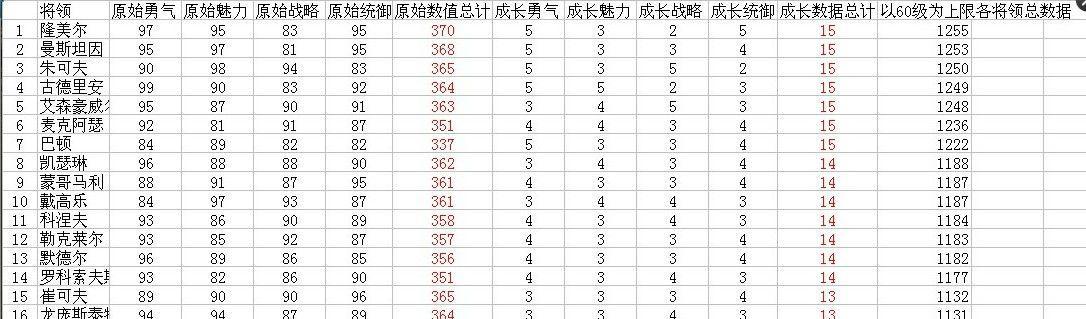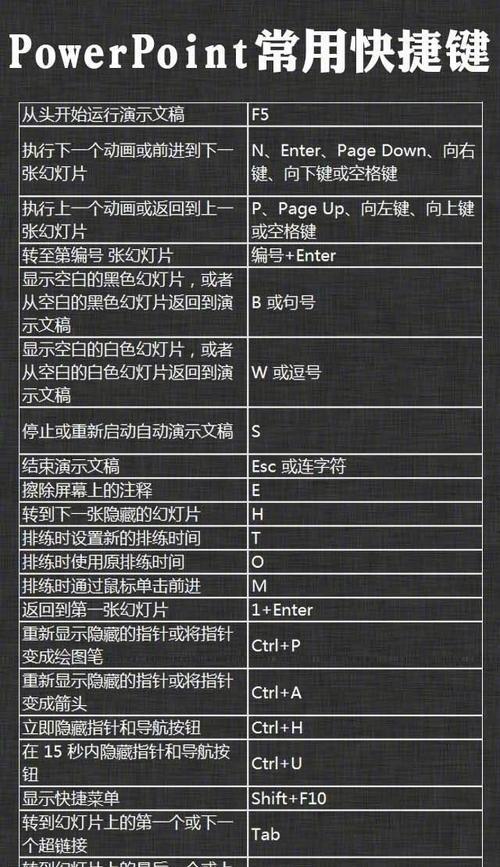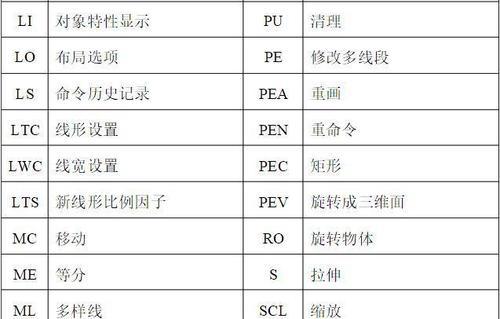Excel是广泛应用于办公和数据处理的电子表格软件,熟练掌握Excel的快捷键命令可以极大地提高工作效率。本文将介绍一些常用的Excel快捷键命令,帮助读者更加高效地使用Excel软件。
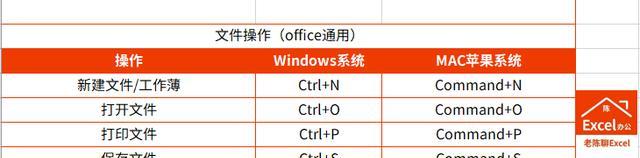
1."Ctrl+C":复制单元格内容到剪贴板。
按下“Ctrl”键并保持不放,然后再按下“C”键,即可将选中的单元格内容复制到剪贴板中。
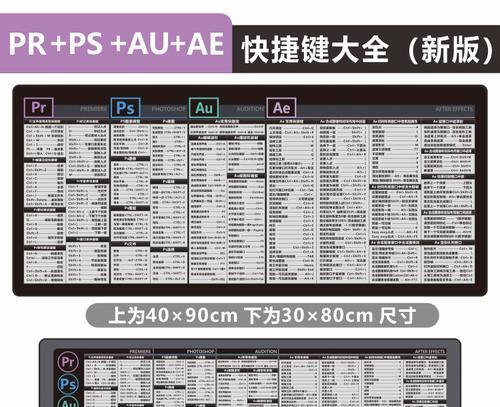
2."Ctrl+V":粘贴剪贴板内容到单元格。
按下“Ctrl”键并保持不放,然后再按下“V”键,即可将剪贴板中的内容粘贴到选中的单元格中。
3."Ctrl+X":剪切单元格内容到剪贴板。
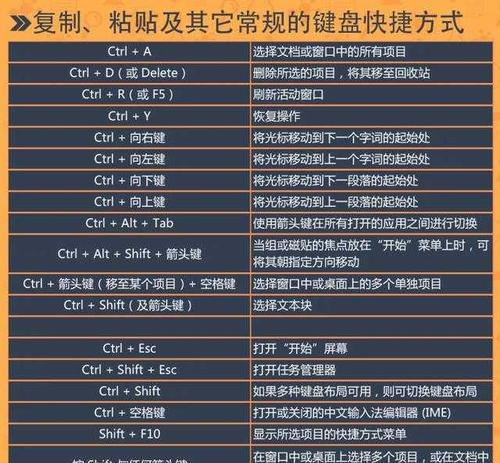
按下“Ctrl”键并保持不放,然后再按下“X”键,即可将选中的单元格内容剪切到剪贴板中。
4."Ctrl+S":保存当前工作簿。
按下“Ctrl”键并保持不放,然后再按下“S”键,即可保存当前正在编辑的工作簿。
5."Ctrl+Z":撤销上一步操作。
按下“Ctrl”键并保持不放,然后再按下“Z”键,即可撤销上一步操作。
6."Ctrl+Y":恢复上一步操作。
按下“Ctrl”键并保持不放,然后再按下“Y”键,即可恢复上一步操作。
7."Ctrl+B":设置选中单元格的内容为粗体。
按下“Ctrl”键并保持不放,然后再按下“B”键,即可将选中单元格的内容设置为粗体。
8."Ctrl+U":设置选中单元格的内容为下划线。
按下“Ctrl”键并保持不放,然后再按下“U”键,即可将选中单元格的内容添加下划线。
9."Ctrl+I":设置选中单元格的内容为斜体。
按下“Ctrl”键并保持不放,然后再按下“I”键,即可将选中单元格的内容设置为斜体。
10."Ctrl+P":打印当前工作簿。
按下“Ctrl”键并保持不放,然后再按下“P”键,即可打印当前正在编辑的工作簿。
11."Ctrl+A":选择整个工作表。
按下“Ctrl”键并保持不放,然后再按下“A”键,即可选择整个工作表。
12."Ctrl+F":查找特定内容。
按下“Ctrl”键并保持不放,然后再按下“F”键,即可打开查找对话框,并输入要查找的内容。
13."Ctrl+H":替换特定内容。
按下“Ctrl”键并保持不放,然后再按下“H”键,即可打开替换对话框,输入要查找和替换的内容。
14."Ctrl+N":新建一个空白工作簿。
按下“Ctrl”键并保持不放,然后再按下“N”键,即可新建一个空白的Excel工作簿。
15."Ctrl+W":关闭当前工作簿。
按下“Ctrl”键并保持不放,然后再按下“W”键,即可关闭当前正在编辑的工作簿。
掌握Excel常用快捷键命令是提高工作效率的关键。通过使用快捷键可以快速复制、粘贴、撤销等操作,节省时间和精力。希望本文介绍的Excel常用快捷键命令能够帮助读者更好地利用Excel软件进行数据处理和办公工作。